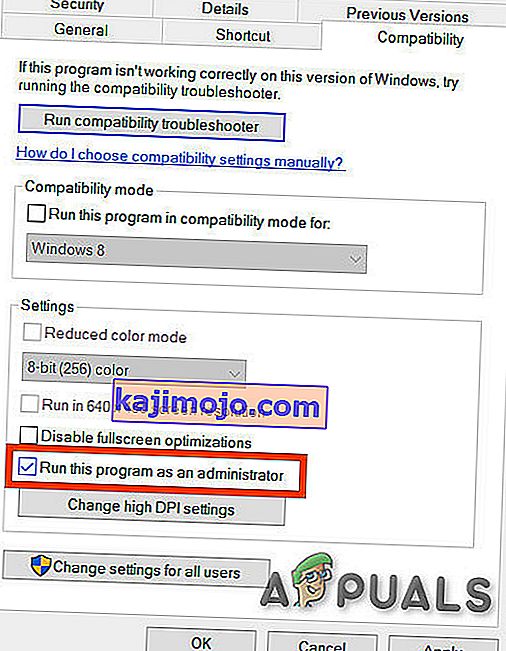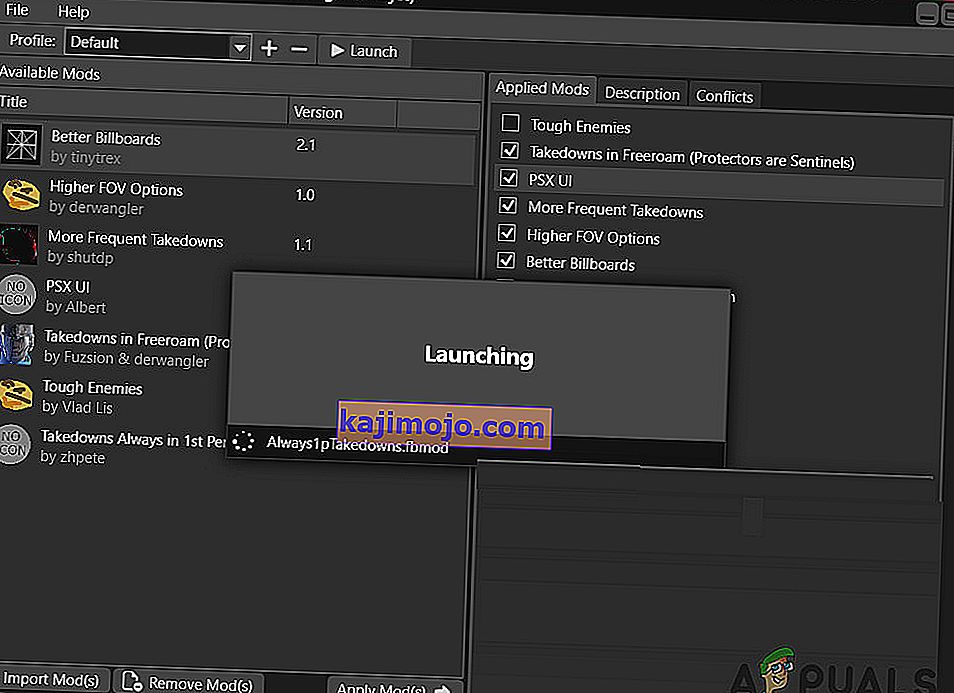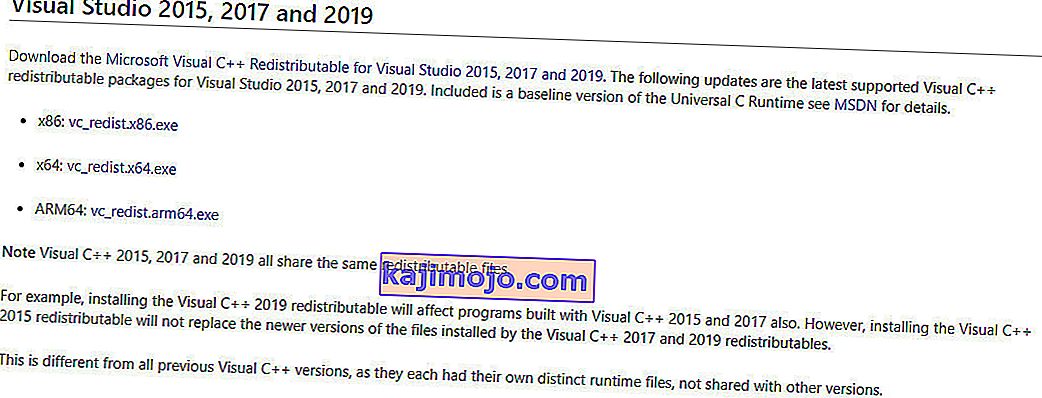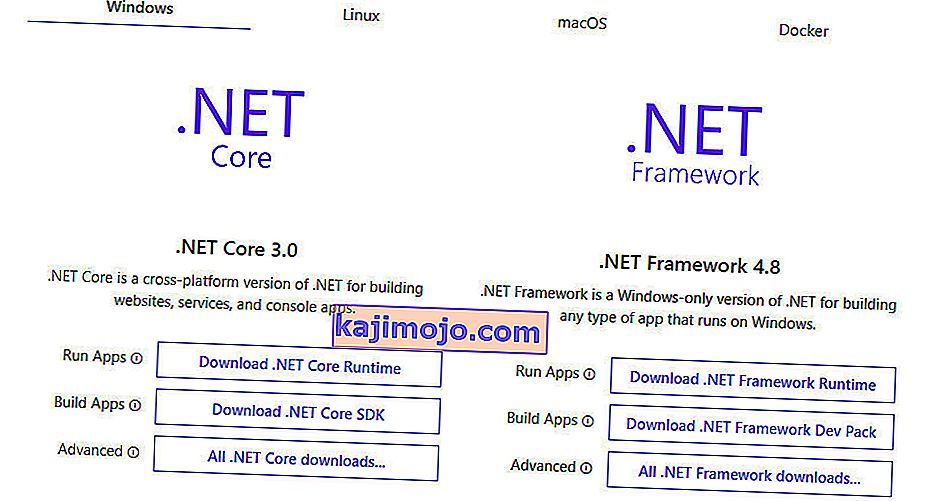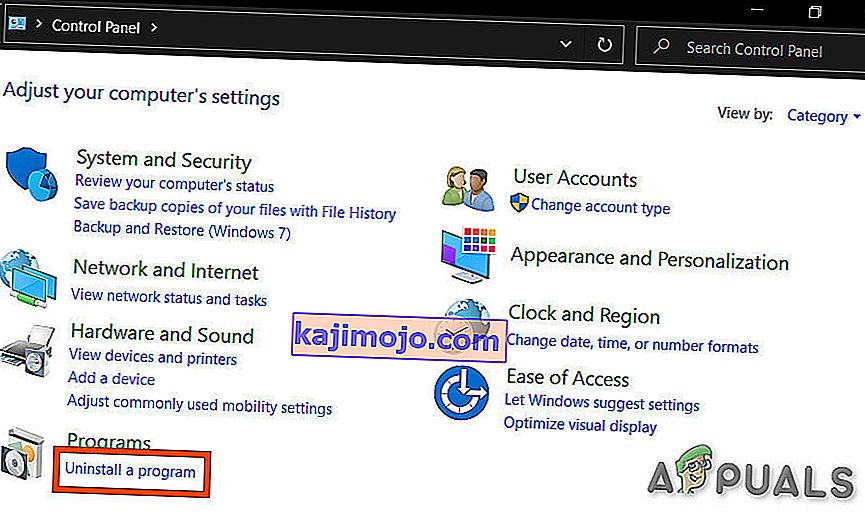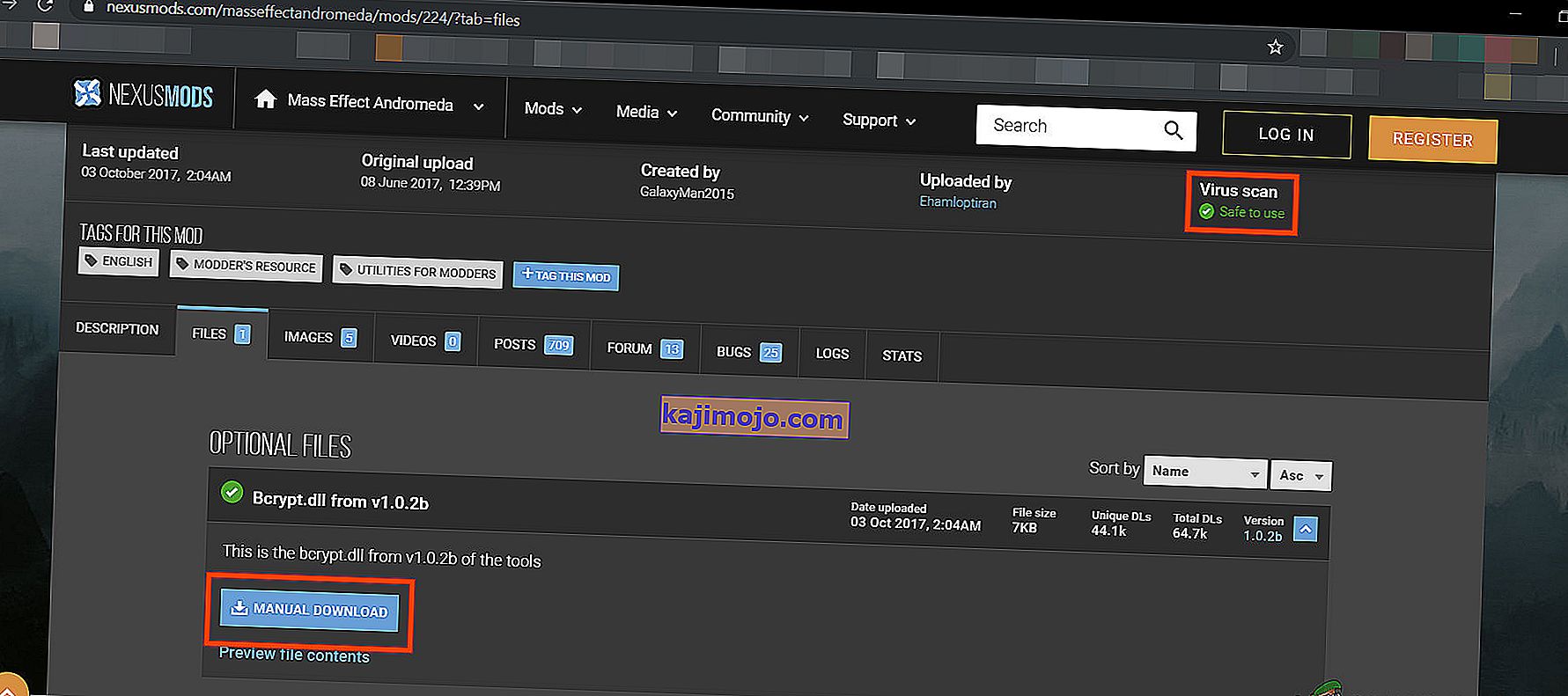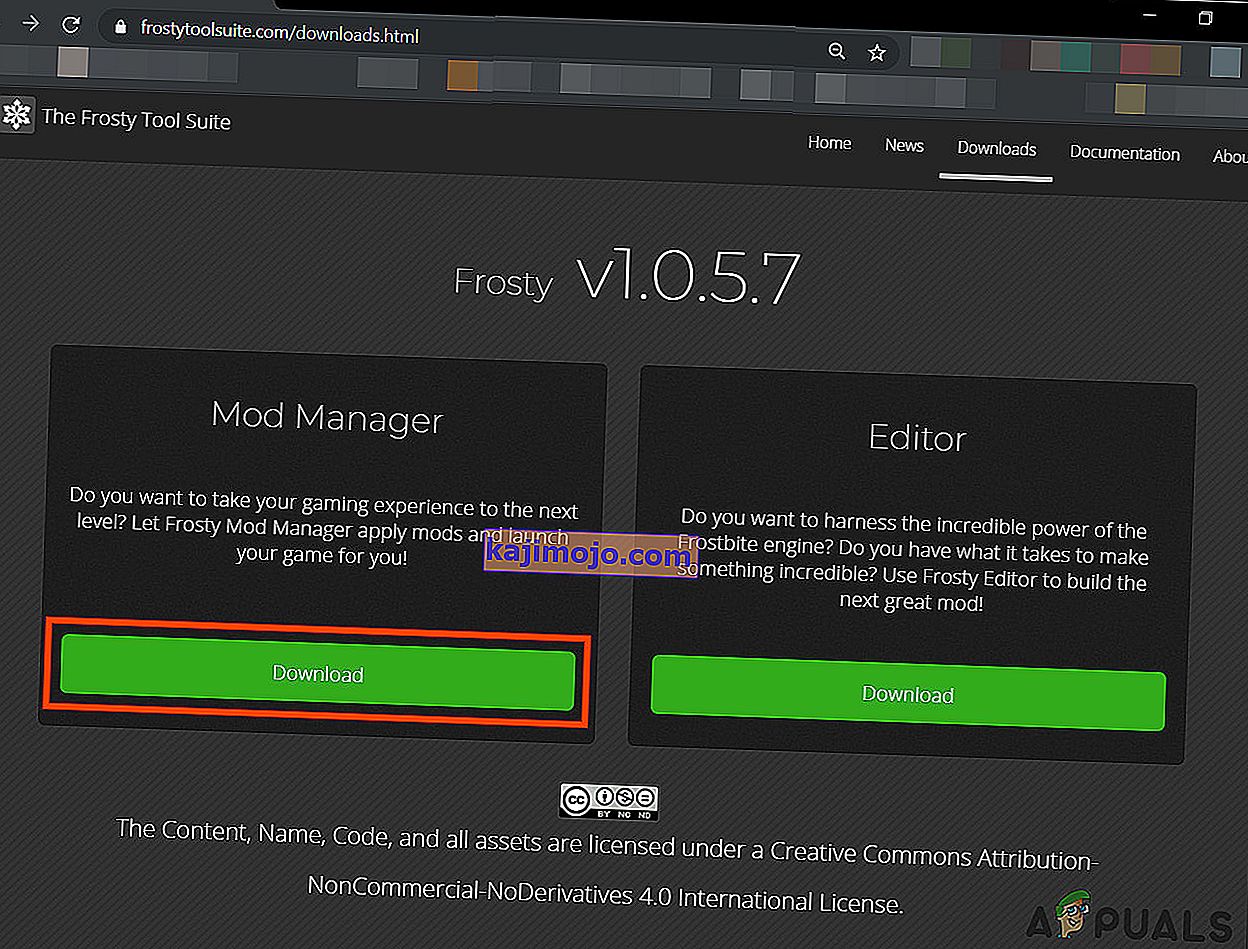Manajer mod Frosty gagal meluncurkan permainan karena aplikasi keamanan, file / folder yang bentrok, tidak tersedianya akses administrator, dan instalasi permainan yang rusak. Contoh masalah juga terlihat ketika file Frosty tidak dibuka ritsletingnya dengan benar atau Anda mencoba menambahkan beberapa mod sekaligus.

Sebelum melanjutkan dengan pemecahan masalah, hapus semua mod kecuali satu dan lanjutkan. Ketika Anda telah memecahkan masalah, tambahkan satu mod pada saat itu untuk mengidentifikasi apakah mod tertentu juga merupakan bagian dari masalah. Selain itu, pastikan Anda memiliki akses administrator ke sistem.
Juga, sekarang Luncurkan game tanpa Mod dan bahkan kemudian, jika game tidak dapat diluncurkan maka Anda harus menemukan masalah dengan game dan menyelesaikannya. Jika game berhasil diluncurkan tanpa mod, coba solusi di bawah ini.
Solusi 1: Tweak dengan Izin
Masalah ini dapat terjadi jika Frosty Mod Manager tidak dapat mengakses file dan layanan tertentu karena kesalahan izin, yang penting untuk pengoperasian Frosty Mod Manager yang tepat. Dan memberikan akses administrator kepada Frosty Mod Manager, sehingga dapat mengakses file dan layanan yang diperlukan, dapat menyelesaikan masalah.
- Klik kanan pada “ FrostyModManager. exe "dan kemudian klik" Properties "
- Centang kotak yang terletak di sebelah kotak " Run as Administrator " pada tab " Compatibility " dari jendela Properties.
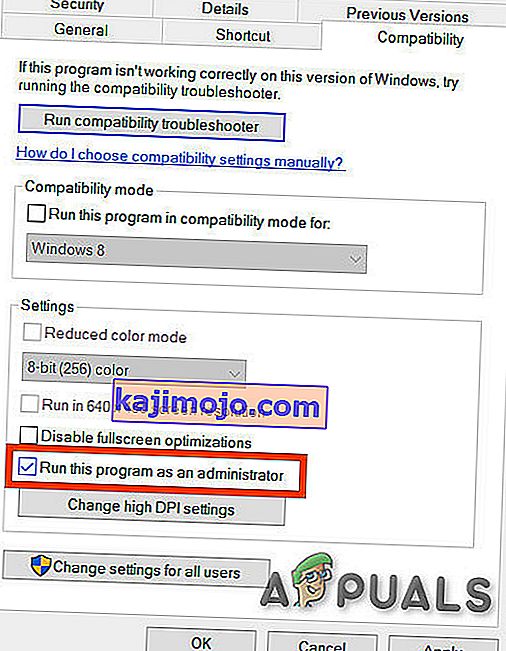
- Klik " Terapkan " lalu " Oke "
Selain itu, pastikan Anda memiliki kontrol dan kepemilikan penuh atas platform distribusi digital game dan folder game, misalnya jika Anda menggunakan Origin, maka ambil kendali penuh dan kepemilikan folder game Origin dan Origin.
Setelah mengambil kepemilikan dan kendali penuh, jalankan Frosty Mod Manager dan lihat apakah masalahnya sudah teratasi. Jika tidak coba solusi berikutnya. Namun perlu diingat bahwa selama pemecahan masalah kapan pun Anda perlu meluncurkan Frosty Mod Manager, luncurkan sebagai Administrator.
Solusi 2: Gunakan Utilitas Kompresi
Beberapa mod diarsipkan dan zip yang diarsipkan ini terkadang bermasalah jika aplikasi zipping dan unzip berbeda karena header yang salah. Jika Anda menggunakan mod yang diarsipkan, gunakan Frosty Mod Manager tanpa mod itu atau gunakan aplikasi unzip lain kecuali aplikasi Windows default.
Unduh dan instal utilitas kompresi apa pun.

7-Zip a Compression Utility Setelah membuka ritsleting mod, salin ke lokasi yang diinginkan dan luncurkan Frosty Mod Manager untuk melihat apakah masalahnya teratasi. Jika tidak, lanjutkan ke solusi berikutnya.
Solusi 3: Gunakan dalam Safe Mode
Safe Mode di Windows 10 memuat dengan set minimum layanan / driver / aplikasi. Jika Frosty Mod Manager tidak dapat meluncurkan game karena ada layanan / driver / aplikasi yang bentrok, maka boot sistem dalam Safe Mode dan meluncurkan Frosty Mod Manager, dapat menyelesaikan masalah.
- Boot dalam mode aman .
- Luncurkan Frosty Mod Manager sebagai Administrator (seperti yang disebutkan dalam solusi).
- Pilih game sebagai yang dapat dieksekusi.
- Pilih mod skin dengan mengklik 'import mod' & pilih file zip dan klik dua kali mod skin untuk mengaktifkannya.
- Klik ' L aunch '.
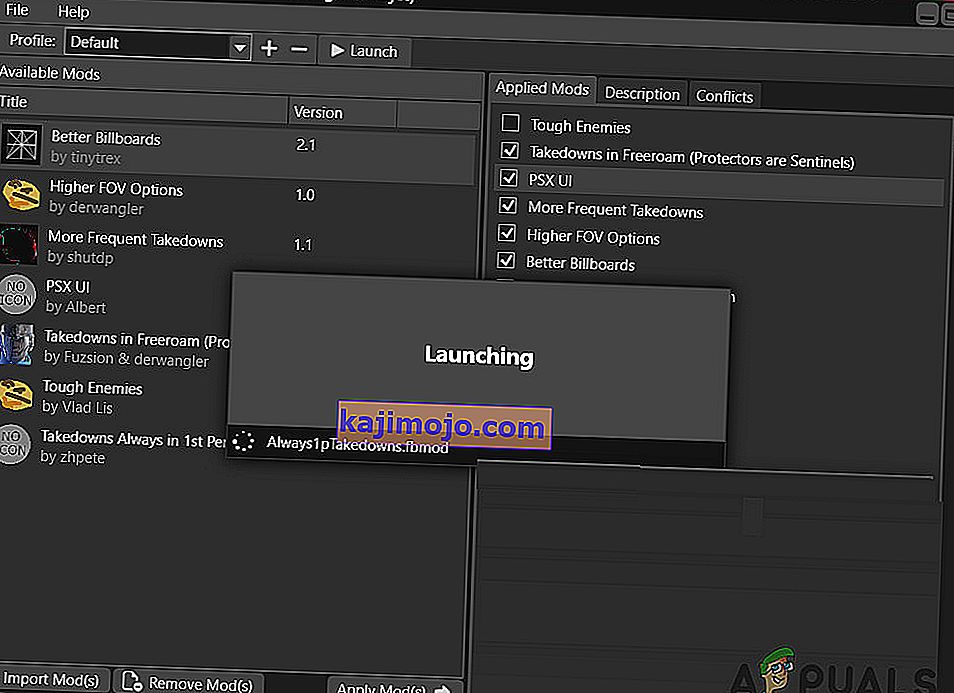
Sekarang jika Frosty Mod Manager dapat meluncurkan gim, kemudian bersihkan boot sistem dan coba identifikasi layanan / driver / aplikasi bermasalah yang memiliki konflik dengan Frosty Mod Manager.
Dan jika Frosty Mod Manager tidak dapat meluncurkan game bahkan dalam Safe Mode, lanjutkan ke solusi berikutnya.
Solusi 4: Tingkatkan Versi Visual C ++ dan .NET Framework
Visual C ++ dan .Net Framework adalah persyaratan dasar untuk menjalankan Frosty Mod Manager dan jika keduanya sudah usang, maka dapat mengakibatkan banyak masalah termasuk di mana Frosty Mod Manager tidak dapat meluncurkan game. Untuk memperbarui kedua komponen ini, ikuti langkah-langkah di bawah ini.
- Unduh versi terbaru Visual C ++ sesuai sistem Anda.
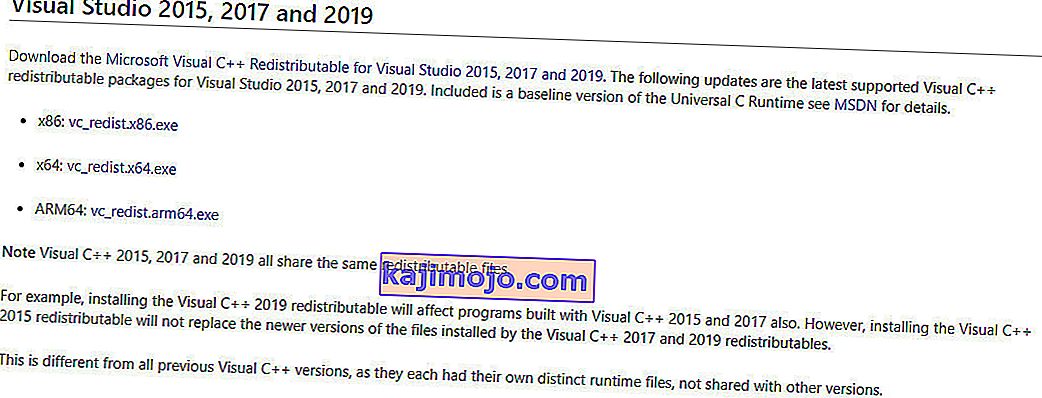
- Instal dan Mulai ulang sistem.
- Unduh kerangka kerja .NET .
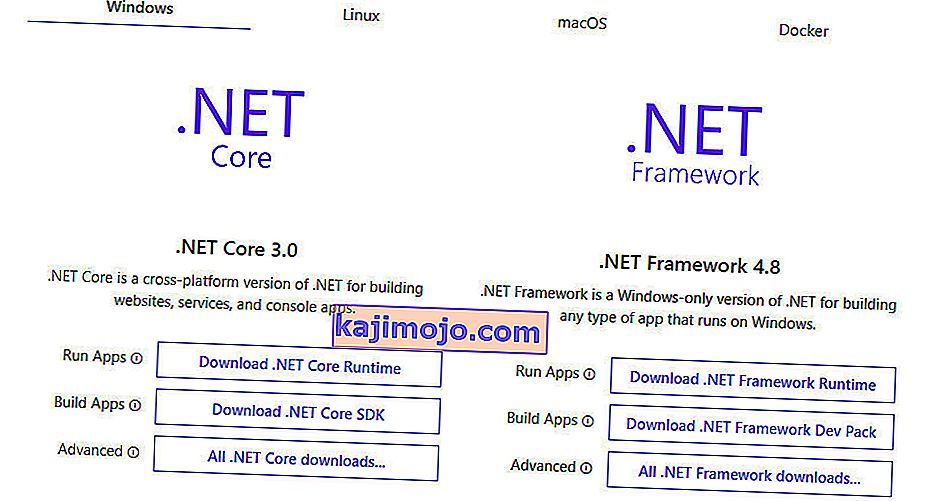
- Instal dan mulai ulang sistem.
- Luncurkan Frosty Mod Manager untuk melihat apakah itu dapat meluncurkan game.
Jika Frosty Mod Manager tidak dapat meluncurkan game, lanjutkan ke solusi berikutnya.
Solusi 5: Pindahkan File Game ke Drive Sistem
Frosty Mod Manager tidak mendukung file game di drive non-sistem dan jika Anda menggunakan game yang memiliki file di drive non-sistem maka ini bisa menjadi penyebab Frosty Mod Manager tidak meluncurkan game. Untuk mengatasi ini, ikuti instruksi di bawah ini.
- Copot pemasangan game.
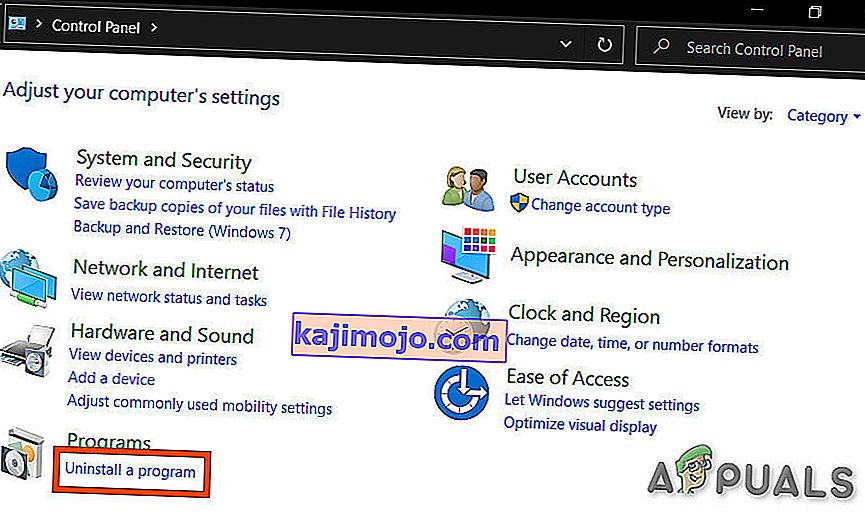
- Mulai ulang sistem dan instal ulang game di drive C dan luncurkan Frosty Mod Manager untuk memeriksa apakah masalah telah teratasi.
Solusi 6: Nonaktifkan Anti-virus dan Firewall
Ada masalah yang diketahui antara file terkait game yang diidentifikasi sebagai Malware (istilah ini disebut positif palsu) oleh Anti-virus / Firewall / Perangkat Lunak Keamanan dan memblokir aksesnya yang kemudian dapat memaksa manajer game / mod untuk bertindak tiba-tiba. Frosty Mod Manager tidak terkecuali, jadi, menonaktifkan Anti-Virus dan Firewall dapat menyelesaikan masalah.
Luncurkan Frosty Mod Manager dan gim untuk melihat apakah masalah telah terpecahkan, jika tidak, pindah ke solusi berikutnya.
Solusi 7: Hapus File / Folder Bermasalah
Jika konfigurasi yang salah memaksa masalah Frosty Mod Manager tidak meluncurkan game, maka menghapus file dan folder yang terkait dengan konfigurasi yang salah ini dapat menyelesaikan masalah.
- Pergi ke direktori permainan Anda misalnya jika Anda menggunakan Origin dan Andromeda kemudian pergi ke
"C: \ Program Files (x86) \ Origin Games \ Andromeda"
- Temukan file " bcrypt.dll " dan hapus.
- Sekarang cari folder " ModData " dan klik kanan di atasnya dan hapus.
- Lalu pergi ke folder tersebut
"Rangkaian Alat Frosty \ FrostyModManager \ ThirdParty"
dan temukan " bcrypt.dll " dan hapus.
- Mulai ulang sistem.
- Sekarang Unduh " bcrypt.dll " dan tempatkan di kedua folder yang disebutkan pada langkah 1 dan 4. Anda dapat mengunduh " bcrypt.dll " dari GitHub atau Nexusmods.
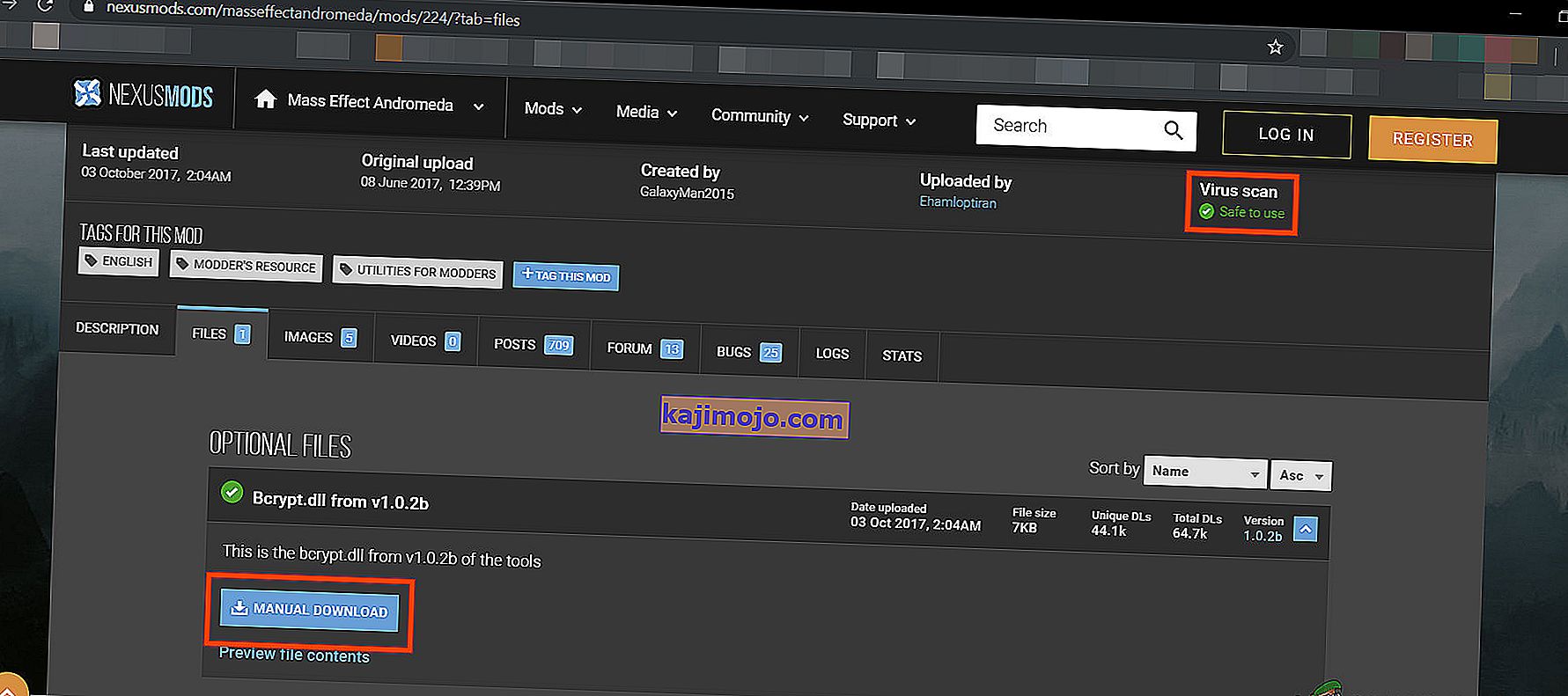
Peringatan : Unduh file dengan risiko Anda sendiri karena kami tidak ditautkan dengan host file-file ini dengan cara apa pun.
- Jalankan Frosty Mod Manager sebagai administrator seperti yang disebutkan dalam solusi 1. Jika Anda diminta untuk membuat Folder ModDate, klik yes.
- Select the game as executable.
- Select the skin mod by clicking ‘import mod’ & choose the zip file and double click the skin mod to activate it.
- Click ‘Launch‘.
Solution 8: Reinstall Frosty
If nothing has worked for you so far, then let us move to the last resort and reinstall the Frosty to get things straight. Also, there is a known issue with the Frosty Mod Manager that when a game is killed by using Task Manager then it will not start to function normally until reinstalled.
- Uninstall the Frosty Mod Manager (press Windows + R, type “appwiz.cpl” and press Enter).
- Restart the system after the uninstalling has finished.
- Download the Frosty Mod Manager.
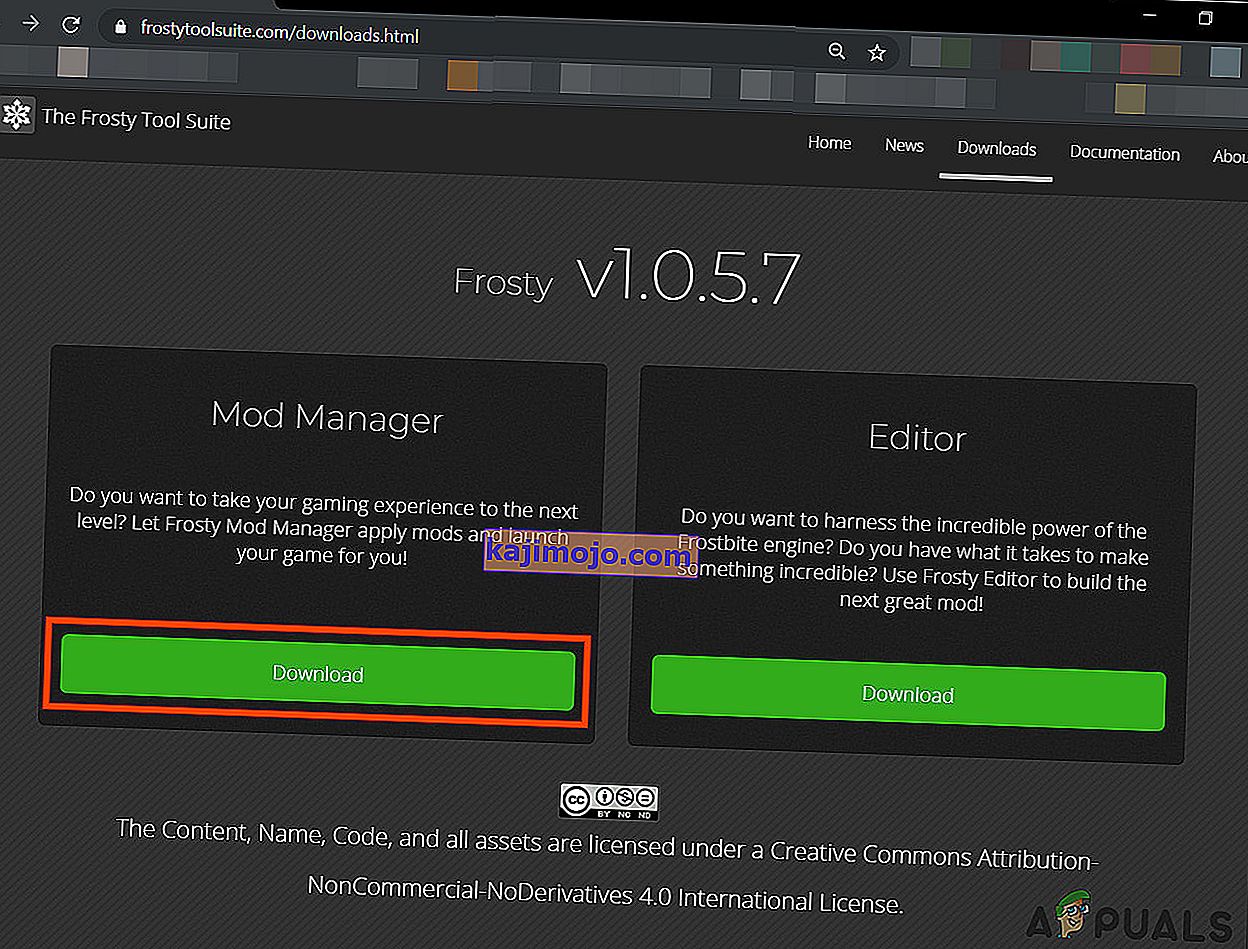
- Right-click the setup file and then in the resulting menu click on the “Run as Administrator”.
- Now follow the instructions displayed on the screen to complete the installation process.
- Once again restart the system.
- Launch the Frosty Mod Manager as Administrator (as mentioned in solution).
- Select the game as executable.
- Select the skin mod by clicking ‘import mod’ & choose the zip file and double click the skin mod to activate it.
- Click ‘launch‘.
Hopefully, you have solved the problem and you are now able to launch the game without any problem.